Simplenote - полезное приложение для создания заметок. Это позволяет нам составлять список идей, вести записи и записывать важные вещи. Он поддерживается многими платформами и доступен в Windows, Android, iOS, Mac и Linux. Он также доступен в Интернете. Simplenote построен с реагированием и также работает на электроне. Он синхронизирует ваши данные на всех устройствах, и данные остаются актуальными.
Simplenote можно установить на Ubuntu 20.04 через пакет Debian и диспетчер приложений snap. На момент написания последней версии Simplenote было 2.3.0.
В этом руководстве обсуждается установка Simplenote в Ubuntu 20.04 через пакет Debian и диспетчер приложений Snap.
Установите Simplenote в Ubuntu с помощью пакета Debian
Пакет Debian приложения Simplenote размещается на GitHub и может быть загружен с помощью команды wget. Загрузите пакет Debian Simplenote, написав команду:
$ wget https: // github.ru / Automattic / simplenote electronic /релизы / скачать / v2.3.0 / Simplenote-linux-2.3.0-amd64.деб
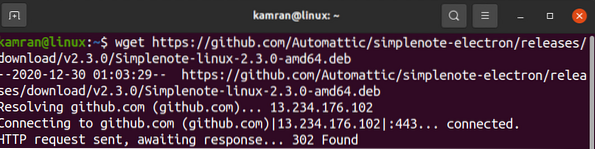
После загрузки пакета Debian обновите кеш apt с помощью приведенной ниже команды, так как рекомендуется обновить apt-cache перед установкой любого нового приложения:
$ sudo подходящее обновление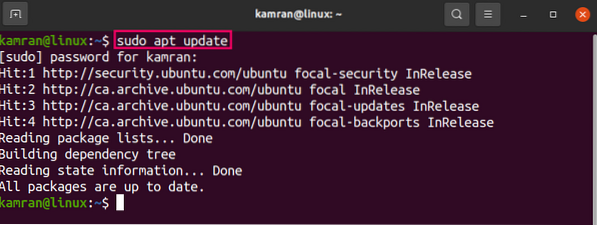
Затем введите следующую команду, чтобы установить приложение Simplenote:
$ sudo apt install ./ Simplenote-linux-2.3.0-amd64.деб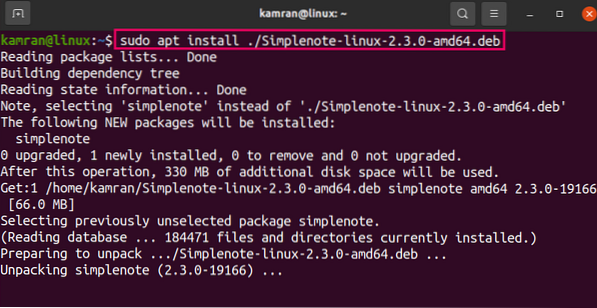
Приложение Simplenote будет установлено в Ubuntu 20.04 успешно.
Удалить приложение Simplenote
По любой причине, если вы хотите удалить или удалить приложение Simplenote в любое время со своего Ubuntu 20.04, затем используйте команду:
$ sudo apt remove --autoremove simplenote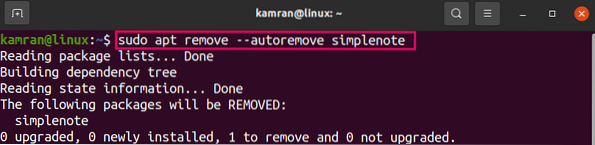
Когда в командной строке отображаются параметры «да» и «нет», введите «y» и нажмите «Enter», чтобы полностью удалить Simplenote из вашей системы.

Приложение Simplenote будет удалено.
Установите Simplenote в Ubuntu с помощью Snap
Snap - это универсальный менеджер пакетов и инструмент развертывания для операционных систем на основе ядра Linux, разработанный Canonical. Приложения Snap надежны и легко обновляются. Используя snap store, разработчики могут публиковать свои приложения для пользователей. Snap предустановлен на Ubuntu 20.04; поэтому нет необходимости устанавливать оснастку на Ubuntu 20.04. Чтобы установить Simplenote с помощью оснастки, введите команду:
$ sudo snap install simplenote
Запустить приложение Simplenote
После установки приложения Simplenote с помощью пакета Debian или Snap откройте Диспетчер приложений, найдите приложение Simplenote и откройте его.
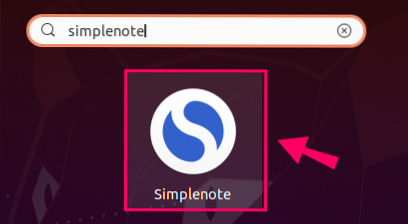
Simplenote также можно запустить через терминал, написав:
$ simplenote
Появится следующий экран, и с этого экрана вы можете войти в приложение Simplenote, используя также учетную запись WordPress.
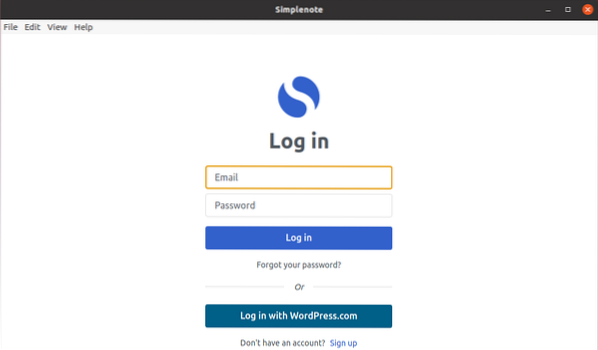
В случае отсутствия существующей учетной записи создайте новую учетную запись.
После входа в систему вы можете создавать новые заметки и изучать различные параметры на экране панели инструментов.

Чтобы проверить установленную версию Simplenote, нажмите «Справка» и выберите опцию «О Simplenote».
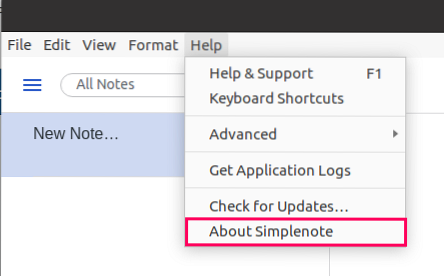
Он отобразит информацию об установленной версии Simplenote.
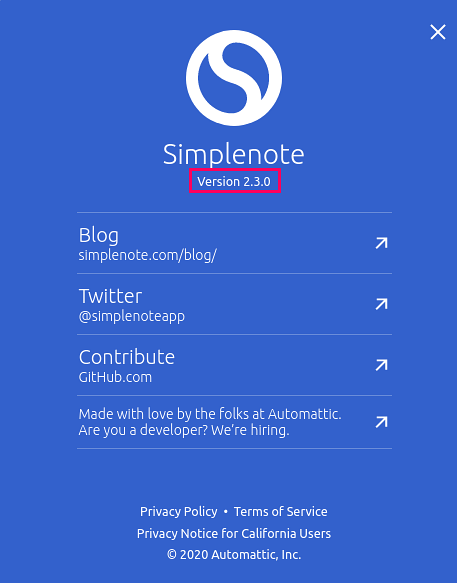
Simplenote версии 2.3.0 установлен на моем Ubuntu 20.04.
Удалите Simplenote с помощью Snap
Напишите команду для удаления приложения Simplenote с помощью Snap:

Приложение Simplenote будет удалено.
Заключение
Simplenote - полезное приложение для заметок, перечисления идей и написания важных вещей. Его можно установить на Ubuntu 20.04 с использованием пакета Debian и Snap. В этом посте обсуждаются оба этих метода установки Simplenote на Ubuntu 20.04.
 Phenquestions
Phenquestions


